为什么我的设备管理器里会有两个显卡?
在日常使用中,很多小伙伴打开 设备管理器 时都会发现,自己的笔记本电脑中竟然有 两块显卡:
Intel® UHD GraphicsNVIDIA GeForce RTX 4060 Laptop GPU
👉 很多人会好奇: 为什么电脑会有两块显卡?今天我们就来详细解释一下这个现象。
文章目录
为什么我的设备管理器里会有两个显卡?一、双显卡的由来:核显 + 独显的设计二、它们是如何协同工作的?——NVIDIA Optimus 技术三、怎么查看哪个显卡正在工作?四、是否需要关闭其中一个显卡?五、总结💡附加提示
一、双显卡的由来:核显 + 独显的设计
现代笔记本电脑普遍采用 双显卡架构(Hybrid Graphics),主要是为了在 性能与续航 之间取得平衡。
Intel UHD Graphics 属于 核显(集成显卡),内置在 CPU 中,功耗低,适合日常办公、浏览网页、播放视频等轻负载场景。NVIDIA GeForce RTX 4060 Laptop GPU 则是 独立显卡(独显),具有更强的图形处理能力,适合玩游戏、渲染视频、AI 计算等高性能任务。
这种设计的理念是:
让核显负责“轻任务”,独显负责“重任务”,从而在保证性能的同时延长续航时间。
二、它们是如何协同工作的?——NVIDIA Optimus 技术
在大多数笔记本中,Intel 核显和 NVIDIA 独显并不是“同时工作”的,而是通过 NVIDIA Optimus 动态切换技术 来智能管理的。
工作机制如下:
默认使用核显输出画面,节省能耗;当系统检测到需要高性能图形(如游戏、3D 渲染)时,自动启用独显;独显完成渲染后,将图像传回核显,再输出到屏幕。
这意味着:
屏幕信号几乎永远由核显输出,而独显在后台参与图像计算。
你可以在 NVIDIA 控制面板 → 管理 3D 设置 中手动指定某个程序使用核显或独显。
三、怎么查看哪个显卡正在工作?
你可以通过以下几种方式查看当前使用的显卡:
任务管理器 → 性能选项卡 → GPU 使用率
GPU 0 一般是核显GPU 1 一般是独显 NVIDIA 控制面板 → 系统信息 查看 GPU 状态
游戏或渲染软件设置中(如 Blender、Premiere、Steam 游戏)通常会显示当前使用的显卡。
四、是否需要关闭其中一个显卡?
一般 不建议关闭核显或独显。
关闭核显可能导致黑屏或系统不稳定;关闭独显则会失去高性能计算能力(如游戏或 AI 模型训练)。
除非你有特殊需求(例如在 Linux 环境下优化驱动),否则保持系统默认即可。
五、总结
项目Intel UHD GraphicsNVIDIA GeForce RTX 4060类型集成显卡(核显)独立显卡(独显)功耗低高性能弱强场景办公、视频、浏览网页游戏、渲染、AI、设计
一句话总结:
双显卡并不是“多此一举”,而是笔记本为兼顾性能与续航而设计的智能架构。 设备管理器中看到两个 GPU 是正常现象,无需担心!
💡附加提示
如果你发现显卡无法正常切换、性能异常,可以尝试:
更新显卡驱动(建议使用官方驱动或 GeForce Experience);检查 Windows 电源设置是否为“高性能”;确认 BIOS 中未禁用任何 GPU 设备;对于专业需求(如深度学习),可在系统中强制使用独显。